
Reparo de fotos com IA
Repare suas fotos, melhore a qualidade e restaure momentos preciosos com uma solução baseada em IA.
28/07/2020 • Arquivado para: Recuperação de dados Windows • Soluções comprovadas
O Windows 10 é um dos conjunto de sistemas operacionais de computador desenvolvido em 2015 e lançado para venda em 29 de julho do mesmo ano, Por ser o sucessor definitivo do Windows 8.1 ele recebe constantemente novas atualizações continuamente disponíveis para os usuários sem nenhum custo extra, Existem algumas maneiras para se instalar uma versão do Windows no seu PC, mas muitos usuários não sabem Como Instalar o Windows 10 usando uma Unidade USB. A essência de escrever este artigo é ajudar os usuários a instalar esse sistema operacional em seus PCs usando uma unidade flash USB, que geralmente é a única opção disponível para muitos usuários.
A unidade Flash é útil se o seu computador estiver operando em uma versão antiga do Windows, Se você deseja alternar de uma versão mais antiga para a versão mais recente do Windows 10, use uma unidade flash USB para executar o Windows 10 diretamente, No próximo conteúdo mostraremos como instalar o Windows 10 a partir da unidade flash USB passo a passo.
Antes de iniciar o procedimento de instalação, você precisará preparar itens e ferramentas com antecedência. As ferramentas necessárias para instalar o Windows 10 com êxito são:
Unidade Flash USB: É necessário possuir uma unidade flash USB com um espaço de armazenamento de pelo menos 8 GB ou mais, As unidades flash com um espaço de armazenamento menor não funcionarão, pois o Windows 10 é muito grande e requer amplo espaço para ser instalado com sucesso.
Baixe o Windows 10: Você também precisa adquirir uma licença para baixar o sistema operacional, Para fazer isso você precisará pagar pela licença ou também pode usar uma licença existente com seu ID digital, Uma maneira de configurar a USB do Windows é configurando a unidade USB com o Windows 10. Uma vez configurado você poderá inicializar a unidade para iniciar o sistema operacional.
Instalar Arquivo ISO: Para concluir o processo você também precisa instalar o arquivo ISO, O arquivo ISO é um arquivo que contém os dados que seriam gravados em um disco óptico, incluindo seu sistema de arquivos, As imagens de arquivo ISO vêm com o nome ".iso extensão do nome do arquivo"
Tenha uma Ferramenta de Terceiros da Rufus no Local: Você também precisará de uma ferramenta de terceiros o Rufus, a ferramenta Rufus é um aplicativo de código aberto desenvolvido para o Microsoft Windows, É usado para formatar e criar aplicativos Flash Drives ou Live USB inicializáveis, A ferramenta Rufus esta disponível em 39 idiomas diferentes e possue uma licença de operação GNU GPL 3+.
Para instalar a cópia gratuita do sistema Windows 10, você precisa criar uma mídia inicializável compatível usando o Media Creation Tool, Insira a unidade flash USB no seu computador e siga os próximos passos para começar:
Passo 1 Abra a página Oficial paraBaixar o Windows 10.
Passo 2 Na seção "Criar mídia de instalação do Windows 10", clique em "Baixar Ferramenta Agora"
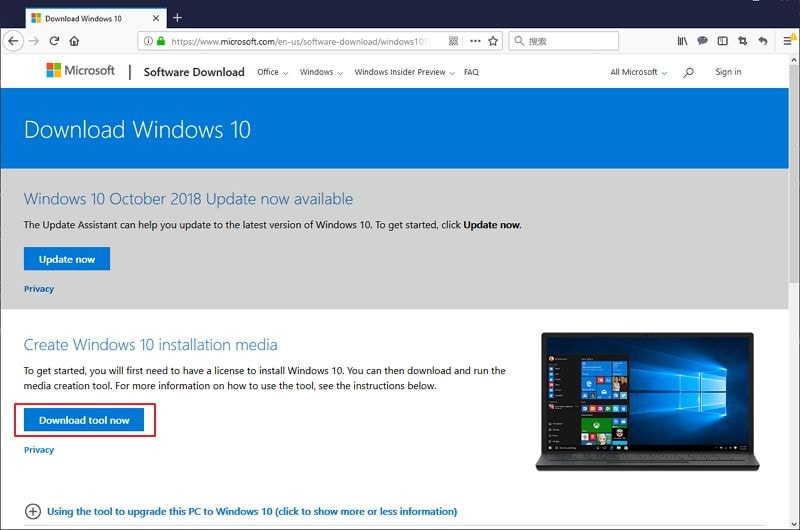
Passo 3 Salve o arquivo no seu computador e dê um duplique no arquivo "MediaCreationToolxxxx.exe" para iniciar o utilitário.
Passo 4 Clique no botão Aceitar para concordar com os termos da Microsoft.
Passo 5 Selecione a opção Criar mídia de instalação (unidade flash USB, DVD ou ISO) para outros computadores e a seguir.
Passo 6 Selecione o idioma, edição do Windows 10 e Arquitetura e depois Avançar.
Passo 7 Verifique se o USB está conectado ao computador e selecione a opção "USB flash drive" e a seguir.
Passo 8 Selecione sua unidade removível na lista e clique em próximo.
Passo 9 Finalmente a sua Unidade Flash USB está pronta! e para finalizar o processo, clique no botão "Concluir" e inicialize a unidade flash USB para ativá-la.
Existem duas maneiras muito simples para criar uma mídia de inicialização do Windows 10 e uma dessas maneiras é usar o software RUFUS, O RUFUS é uma escolha muito popular entre os usuários que desejam conhecer o processo de instalação do Windows 10 a partir de uma USB, O software é muito melhor que o instalador do Windows, porque muitas vezes o instalador do Windows geralmente esta repletos de erros, O software RUFUS por outro lado, é mais eficaz, pois você pode usá-lo para baixar o arquivo ISO do Windows 10 e usar o RUFUS para criar uma mídia de instalação suportada pela UEFI.
Para criar com êxito a mídia UEFI do Windows 10 usando o software RUFUS, siga estes passos abaixo:
Passo 1 Vá para a Página Oficial do Rufus.
Passo 2 Baixe a versão mais recentes para o seu computador clicando em "Rufus-x.x.exe"
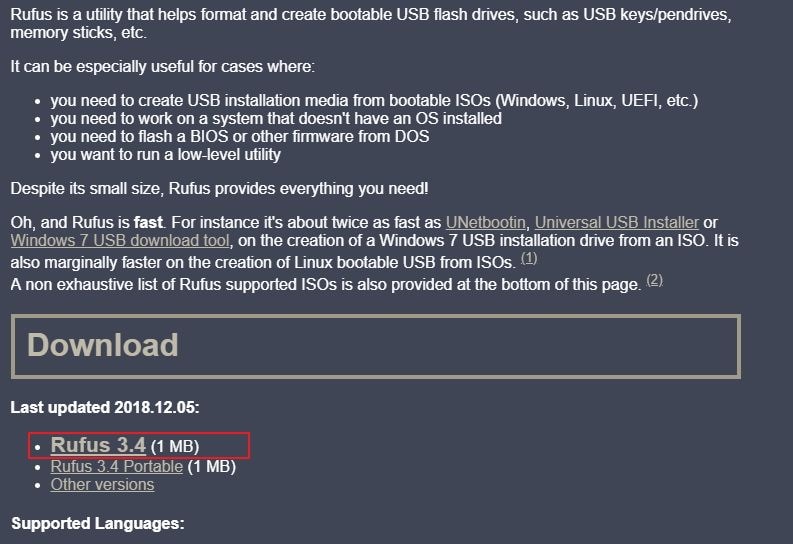
Passo 3 Na opção Dispositivo, selecione sua unidade flash USB e em "Seleção de Boot", clique no botão Selecionar e navegue até o arquivo ISO do Windows 10.
Passo 4 Você pode seguir para a próxima imagem afim de definir as opções selecionadas para cada opção, Instalação Padrão do Windows, GPT e UEFI (Não CSM).
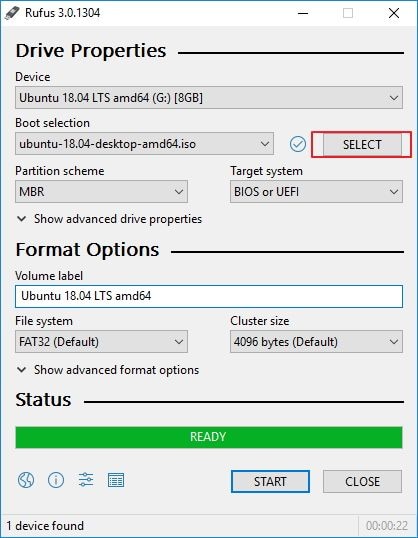
Passo 5 Na seção "Mostrar Propriedades Avançadas da Unidade", você deixará as configurações padrão.
Passo 6 Selecione as opções "Formatação Rápida" e "Criar arquivos estendidos de Etiqueta e Icone" em Mostrar Opções Avançadas de Formato
Passo 7 Clique em Iniciar para continuar e para finalizar o processo, clique em OK para garantir que sua unidade Flash tenha sido completamente limpa.
Até antes você não sabia como instalar o Windows 10 a partir da unidade Flash USB, e seguindo estes passos listados acima nas diferentes categorias deve acelerar o processo para você sem nenhuma dificuldade, Os links de download do Windows 10 estão disponíveis on-line na página inicial da Microsoft e o software RUFUS, que também pode ser baixado on-line na página de download do desenvolvedor.
Se você perdeu algum dado do seu computador Windows ou Mac, tente a usar melhor ferramenta para recuperação gratuita de dados no computador, veja abaixo:
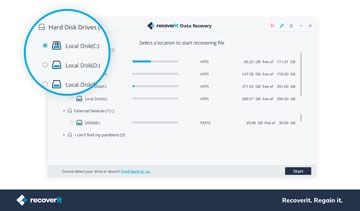
Luís Santos
chief Editor